Ustawienie modema USB 3G/4G na routerze Netis MW5230

- 4292
- 1083
- Pani Patrycjusz Sokołowski
Ustawienie modema USB 3G/4G na routerze Netis MW5230
Jeśli Twój Internet jest podłączony za pomocą modemu USB z jednym komputerem i musisz rozpowszechniać go na inne urządzenia, w tym w sieci Wi-Fi, będziesz potrzebować routera z obsługą modemów 3G/4G. Na przykład netis MW5230. Firma Netis to jedyny model, który może współpracować z modemami USB.
Zawsze staram się pisać instrukcje dopiero po tym, jak sam sprawdzę wszystko. W tym przypadku przetestowałem już netis MW5230 z modemem Huawei EC30-2 od ukraińskiego operatora Intertelecom. Jeśli masz inny modem lub operator, jest w porządku. Wystarczy wybrać operatora z listy lub ustawić parametry, aby łączyć się ręcznie.

Na dziś (29.03.2018), lista obsługiwanych modemów przez router netis MW5230 nie jest zbyt duży. Na Ukrainie stwierdzono obsługę modemów Huawei EC315, EC306-2 i E3531I. W Rosji: WlTuba-108, Huawei E3272s, 410d, Huaweie3272, MTS 827F i 830ft, Huawei Hi-Link E33331, EC 306-2 i EC 315, Yota Wi-Fi Modem LTE, Yota Modem LTE, Beeline Modem. Obecną listę obsługiwanych modemów można zawsze pobrać ze strony internetowej Netis na stronie ładowania dla MW5230. Plik „Lista netis_mw5230_compatibility”. Gdzie jest nowe oprogramowanie układowe.
Port USB na netis MW5230 może być również używany do innych zadań. Na przykład dla ogólnego dostępu do plików na dysku USB. Przeczytaj więcej w artykule: Konfigurowanie całkowitego dostępu do dysku, FTP, DLNA w router netis.
Jeśli twój modem nie ma na liście kompatybilnych, nie oznacza to, że router na pewno nie będzie z nim działać. Tylko producent nie sprawdził kompatybilności tego modemu. Na przykład w komentarzach znalazłem informacje, że obsługiwane są modemy Huawei E372 i K4203. Ale może nie zarobić. W takim przypadku po prostu niemożliwe jest udzielenie konkretnej odpowiedzi. Problem niezgodności musi stawić czoła każdemu routerowi z obsługą modemów bezprzewodowych.
Jak podłączyć modem 3G/4G z netis MW5230 i skonfigurować połączenie?
Podłącz zasilanie z routerem. Podłącz modem do portu USB. W razie potrzeby możesz podłączyć go przez małe rozszerzenie USB. Wskaźnik „USB” powinien zapalić się na routerze.
Mój modem ma trochę wybrany, więc skrzyżowałem go z taśmą elektryczną 🙂 Zewnętrzna antena CDMA jest również podłączona.

Najprawdopodobniej Internet nie będzie działał od razu. Musisz skonfigurować router. Aby to zrobić, musisz przejść do jego interfejsu internetowego. Można to zrobić z prawie każdego urządzenia: komputer, laptop, tablet, telefon. Lepiej oczywiście z komputera.
Połącz się z netis MW5230 za pomocą kabla sieciowego (podłączam kablem, możesz to zobaczyć na zdjęciu powyżej) lub Wi-Fi. Domyślnie Wi-Fi sieć nazywa się „netis _ ***”. Ona jest chroniona. Hasło fabryczne: hasło. Nazwa sieci i hasła są wskazane od dołu routera.
Następnie otwieramy przeglądarkę (najlepiej standardową) i przechodzimy na adres http: // netis.CC lub 192.168.1.1. Jeśli to nie działa, zobacz artykuł, jak przejść do ustawień routera netis.
Jeśli już próbowały skonfigurować ten router, lepiej zresetować parametry do fabryki. Aby stare ustawienia nie przeszkadzały nam. Aby to zrobić, kliknij przycisk WPS/Domyślny przez 10 sekund. Lub spójrz na tę instrukcję.Natychmiast zmieniamy język. Jak widać na zrzucie ekranu poniżej, ustaw ustawienia połączenia internetowego (w tym 3G/4G) i skonfiguruj sieć Wi-Fi na stronie głównej. Ale polecam kliknięcie przycisku „Zaawansowane” i przejdź do rozszerzonych ustawień.
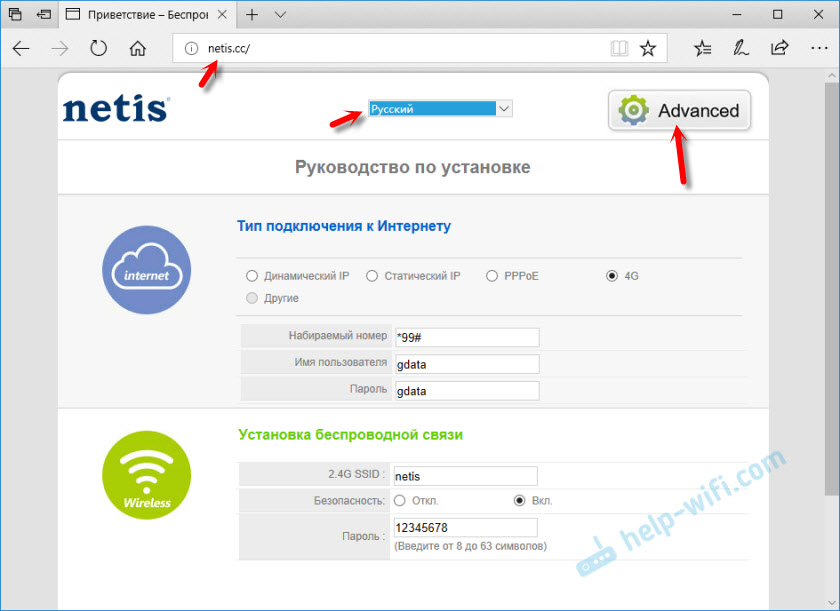
Na karcie „Status” na samym dole będzie sekcja „3G/4G”. Wiersz „Stan USB” wyświetla status połączonego modemu. O ile rozumiem, gdy stan jest „podłączony”, modem jest podłączony. Możesz przystąpić do konfiguracji.
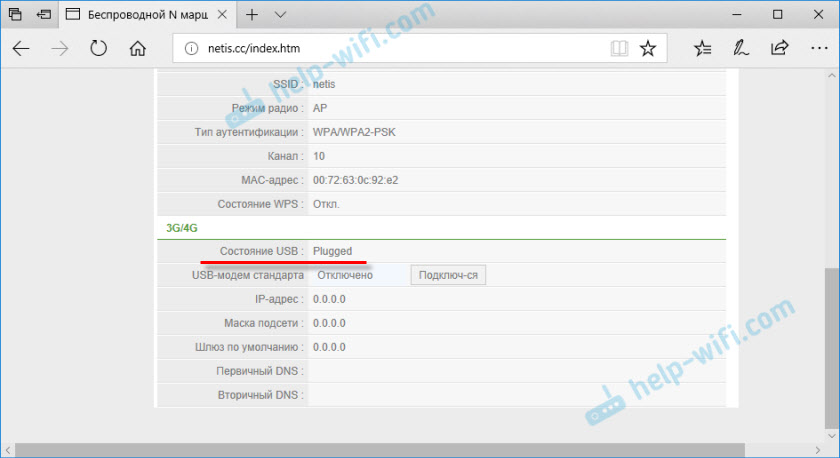
Otwórz sekcję „Sieć” i na karcie „Tryb dostępu”, umieść przełącznik w pobliżu „Tylko sieć 3G/4G”. Zapisujemy ustawienia.
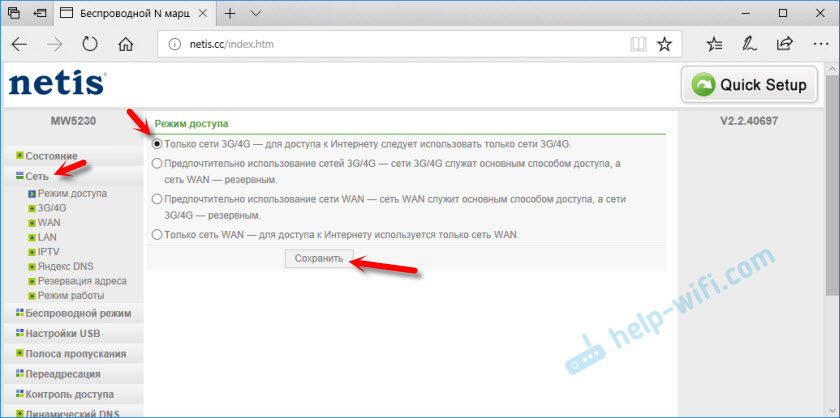
Przechodzimy do zakładki „3G/4G”. Jeśli Twój operator jest na liście, po prostu wybierz go i zapisz parametry. Jeśli nie, podaj przepisane tam dane i określ parametry do łączenia się z operatorem. W przypadku InterteLeCom: „Numer podbrzuski” - #777, „Nazwa użytkownika” - it, „hasło” - it.
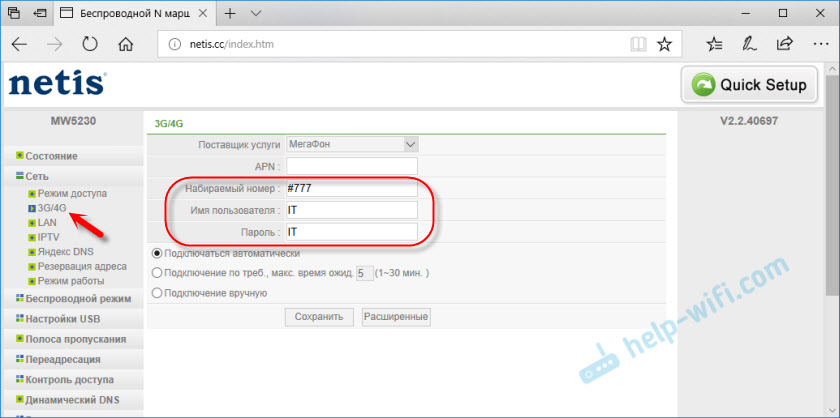
Zapisz ustawienia. Możesz otworzyć rozszerzone ustawienia, naciskając odpowiedni przycisk.
Wróć do sekcji „Status”. Po pewnym czasie status połączenia musi być „podłączony”.
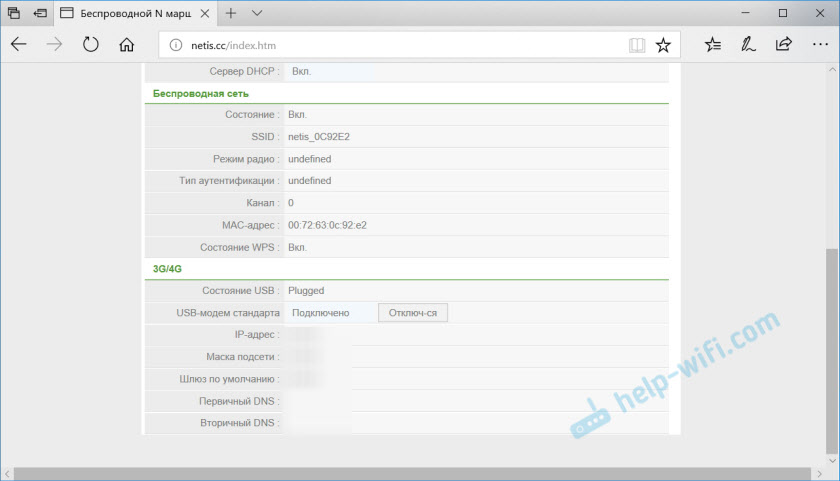
Jeśli nie ma połączenia z Internetem, spróbuj kliknąć przycisk „Podłącz” i poczekaj kilka minut. Załaduj router.
Co zrobić, jeśli netis MW5230 nie łączy się z Internetem za pośrednictwem modemu?
Problemy są często wystarczające. I najbardziej różnorodne. Znalezienie rozwiązania nie zawsze jest możliwe, ale jeśli masz router MW5230 Netis, cóż, nie chcesz łączyć się z Internetem, a następnie przejrzyj te punkty:
- Załaduj ponownie router, przejdź do ustawień poczekaj kilka minut (ulepsz stan).
- Sprawdź parametry połączenia z operatorem: APN (jeśli chcesz wskazać), liczba, nazwa użytkownika i hasło.
- Jeśli używasz przedłużacza, wypróbuj go bez niego. Podłącz modem bezpośrednio do routera.
- Upewnij się, że podczas podłączania modemu do komputera działa i będzie mógł połączyć się z Internetem. Może po prostu masz pieniądze na swoim koncie.
- Nie rzadko, że po prostu nie ma sygnału. Jest w miejscu, w którym instalowany jest router. Ten problem musi zostać wykluczony.
- Zaktualizuj oprogramowanie układowe w netis MW5230. Spójrz na stronę internetową Netis, jeśli jest nowa wersja - aktualizacja.
Wskazane jest, aby sprawdzić to wszystko kilka razy. Schemat nie jest bardzo stabilny. Bardzo często coś spada i nie zawsze działa za pierwszym razem. Musisz ponownie uruchomić sprzęt, sprawdzić ustawienia itp. D. Nie zawsze, ale tak się dzieje. Wiele zależy od modemu i samego operatora.
Cóż, jeśli nie byłeś w stanie zaprzyjaźnić się z netis MW5230 z modemem USB, możesz zwrócić go z powrotem do sklepu. Lub używaj do innych celów. Na przykład jako repiter Wi-Fi.
Pamiętaj, aby napisać w komentarzach, jeśli masz połączenie. Co za modem i operator. Jak wszystko działa. To bardzo przydatne informacje dla odwiedzających naszą stronę.
- « Dlaczego router Zyxel Keenetic Lite III okresowo traci sieć?
- 192.168.1.1 - Wejście do systemu routera, administratora logowania i hasła »

